- 系统
- 教程
- 软件
- 安卓
时间:2020-07-09 来源:u小马 访问:次
在5G网络越来越快的时代,现市面上也有很多路由器是支持5gwifi功能,支持连接5G网络上网。那么你的win10电脑是否能接受5g信号吗?下面看小编教你Win10如何查看电脑是否支持5Gwifi连接的操作方法吧,希望可以帮到有需要的朋友。
方法一:
1、我们还可以通过小娜进入属性查看页面:在小娜的输入窗口中输入指令【devmgmt.msc】。
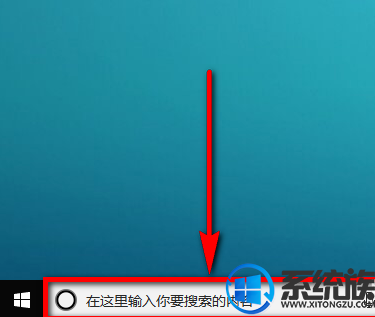
2、在搜索结果中找到并点击【devmgmt.msc】,就可以进入到方法一的步骤3页面,然后按照方法一的步骤4-6进行操作。
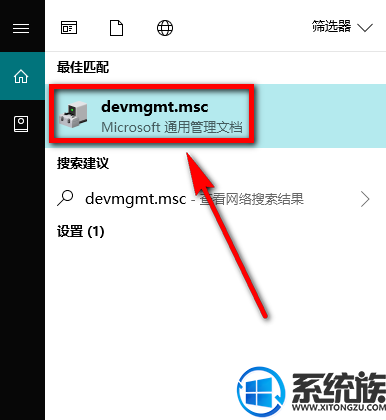
方法二:
1、右键单击【此电脑】,在菜单中点击【属性】选项。
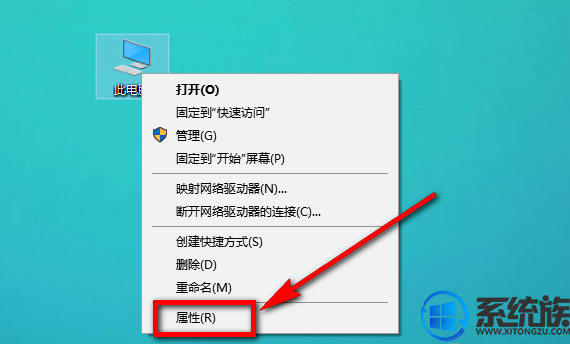
2、在属性页面的左侧列表中单击【设备管理器】。
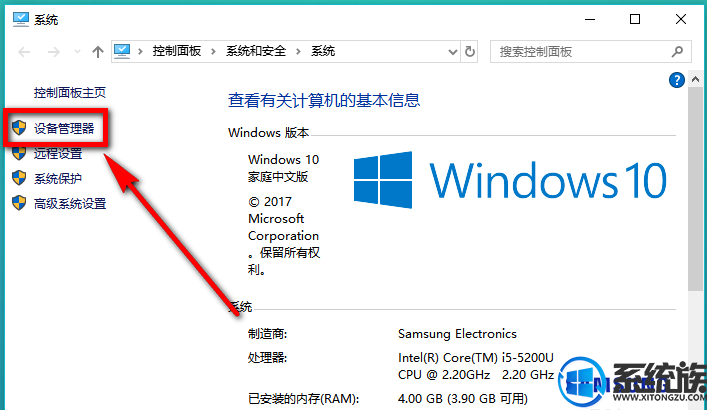
3、进入设备管理器页面,在图示位置单击选择【网络适配器】。
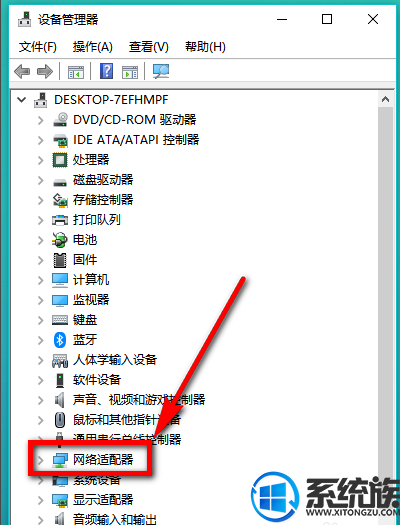
4、展开网络适配器,在列表中选择你的无线网卡,单击鼠标右键,在右键列表中点击【属性】,如图所示。
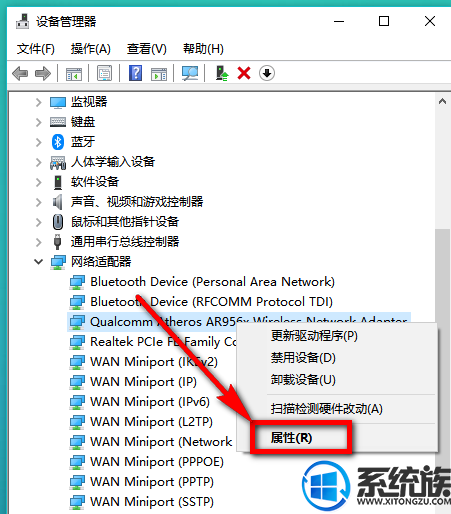
5、进入到无线网卡属性页面,点击上方选项中的【高级】。
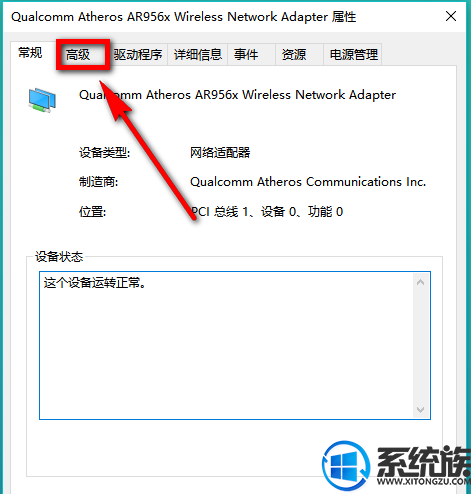
6、在属性窗口中查看无线协议的标准,我的电脑是802.11b,表示不支持5G,如果是802.11g、也不支持5G。如果是802.11a、802.11ac,则说明支持5G。
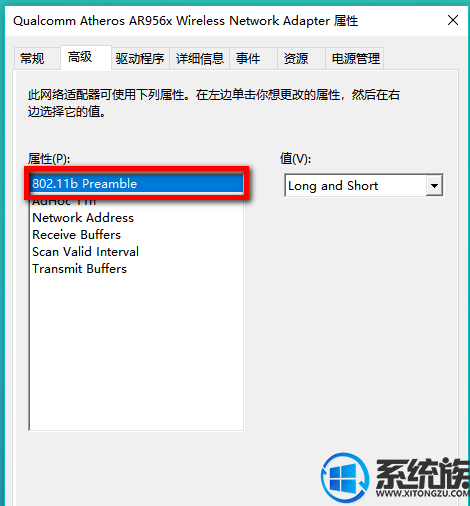
根据上述方法操作,就能轻松查看Win10电脑是否支持5Gwifi连接,如果你也遇到了这样的问题,可以参照小编的方法尝试操作哦,如果您想要了解更多Win10方面的技巧,请关注win10镜像官网~~~~





